디지털 카메라 마니아라면 '포토웍스'라는 프로그램을 익히 알 것이다. 포토웍스를 이용하면 이미지 파일을 예쁘게 치장할 수 있다. 전편에서 살펴본 프로그램에서는 이미지 파일의 명암, 밝기를 자동으로 조정하고 파일의 크기를 줄이는 방법을 살펴봤다. 포토웍스는 이러한 기능에 덧붙여 사진에 다양한 효과를 주어 꾸미는 기능까지 제공하고 있다.
디지털 카메라를 가진 사용자라면 촬영한 사진을 미니홈피나 카페 등에 업로드하는 경우가 많다. 촬영한 사진을 원본 그대로 올리기 보다 조금의 효과를 주어 예쁘게 치장한다면 사진이 달라 보이기 마련이다. 포토웍스를 이용해 사진을 예쁘게 꾸미는 방법을 알아보자.
액자틀로 사진 치장하기
포토웍스는 무료로 사용할 수 있는 소프트웨어로 'http://andojung.com/photoWORKS'에서 다운로드할 수 있다. 이 프로그램의 가장 큰 장점은 간단하고 손쉽게 사진 파일을 변환하고 튜닝할 수 있다는 점이다. 특히 함께 제공되는 다양한 액자틀을 이용하면 똑같은 사진을 다양한 분위기로 다르게 바꿔볼 수 있다.
포토웍스는 간단한 화면과 메뉴로 구성되어 있다. 우선 우측 상단의 '파일추가', '폴더추가'를 이용해 변환, 효과를 주고자 하는 이미지 파일이나 폴더를 선택해준다. 이곳에 등록된 파일에 앞으로 작업하는 효과가 적용된다.
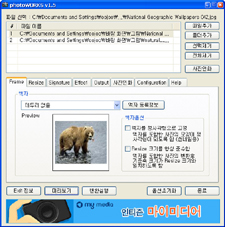
'Frame' 탭의 '액자'를 선택하면 다양한 종류의 액자틀을 볼 수 있다. 포토웍스 홈페이지에서 다른 사용자가 만든 것을 다운로드 받아 액자를 추가할 수도 있다. 다운로드 받은 액자 파일은 포토웍스가 설치된 폴더의 'skin' 폴더에 복사하면 자동으로 이곳 액자 메뉴에 등록되어진다. 화면에 나타난 액자틀 중 마음에 드는 것을 선택한다. 그리고 좌측 하단의 '미리보기'를 클릭한다.
선택한 사진에 액자틀이 적용되어진 것을 확인할 수 있다. 특히 아래의 'Auto Level', 'Auto Contrast'를 이용하면 자동으로 사진의 명암, 밝기를 최적화해준다. 앞서 '디지털 사진 튜닝 1편'에서 살펴본 것과 같은 기능도 제공되고 있음을 알 수 있다.
우측에는 해당 사진에 대한 자세한 정보를 확인할 수 있다. 사진의 크기는 물론 생성날짜 등이 표시되며 만일 디지털 카메라로 촬영한 사진의 경우에는 촬영한 카메라에 대한 상세한 정보와 촬영날짜, 초점거리, 셔터속도, 조리개 값 등에 대한 정보를 확인할 수 있다.
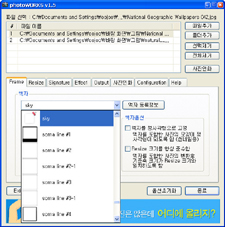
'Resize' 탭에서는 파일의 해상도를 변경할 수 있는 기능이 제공된다. 또한 'Crop' 메뉴에서는 사진을 인화하기 적합하게 자동으로 불필요한 영역을 잘라주는 기능도 지원된다. 이렇게 모든 설정이 적용된 사진을 저장하기 위해서는 '변환실행' 버튼을 클릭한다.
변환된 사진은 'Output'에 설정된 폴더에 저장된다. 기본값은 해당 사진 파일이 저장된 폴더의 밑에 'output'이라는 폴더를 만들어 저장하게 된다. 즉 원본 사진은 손상되지 않는다. 좌측의 '저장품질'에서 '%'를 낮게 설정하면 사진의 화질이 저하된다. 일반적인 경우에는 '90%' 이상으로 설정하도록 한다. 'JPG', 'BMP', PNG', 'TIFF' 파일로 저장이 가능하다.
사진에 추억의 메모 남기기
포토웍스가 액자 만들기 기능만 제공하는 것은 아니다. 간단한 메모를 사진에 기록할 수 있는 기능 또한 제공하고 있다. 이것을 적절히 활용하면 사진에 예쁜 글자를 넣어서 추억을 새겨 넣을 수 있을 것이다.
'Signature'에서 사진에 메모를 넣을 수 있다. 'Image'에서는 사진에 메모틀을 넣을 때 사용하는 이미지 파일을 선택할 수 있다. 'Image1 사용'에 체크를 한 후에 '열기'를 클릭해 기본적으로 포토웍스에서 제공하는 메모 이미지를 선택할 수 있다. '위치'에서 메모 이미지가 위치할 곳을 지정한다.
이렇게 총 4개의 템플릿을 저장해두고 필요할 때마다 선택해서 사용할 수 있다. 물론 메모 이미지 파일은 포토웍스 홈페이지에서 다운로드할 수도 있다.
또한 'Text'에서는 사진에 넣을 메모를 기록해 넣을 수 있다. 너무 긴 내용을 기록하면 사진이 지저분해지므로 적당한 내용으로 기입한다. 텍스트는 글꼴, 색상, 크기 등을 모두 임의로 지정할 수 있다. 특히 글꼴 선택은 사진의 분위기에 큰 영향을 준다는 점을 감안하자. 이렇게 기입한 글자는 '위치' 항목에서 사진의 어떤 위치에 기록할 수 있는지 선택한다.
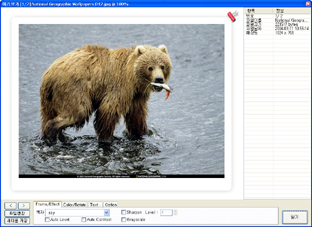
이렇게 기입한 메모와 메모 이미지는 원하는 곳에 직접 위치를 변경할 수도 있다. 마우스를 이용해 이미지와 글자를 원하는 곳에 위치할 수 있으며, 메모 이미지는 크기를 변경할 수도 있다. @











